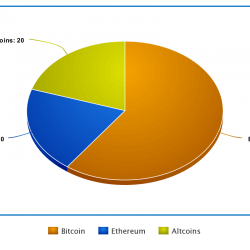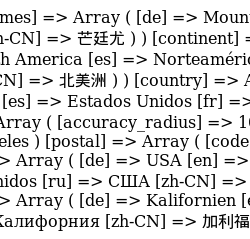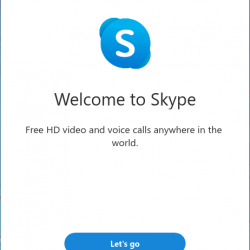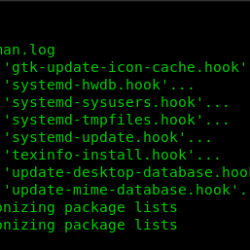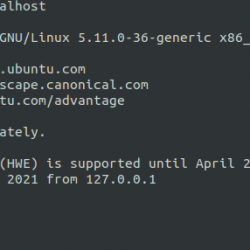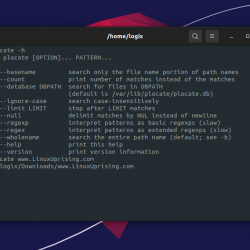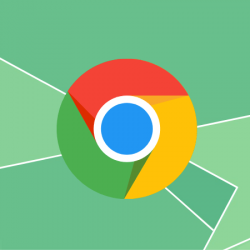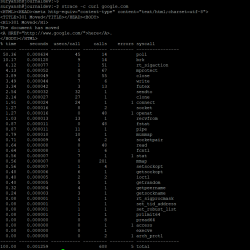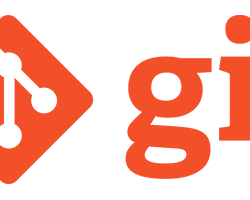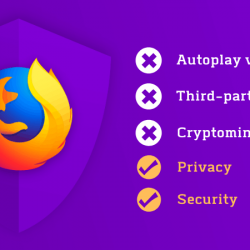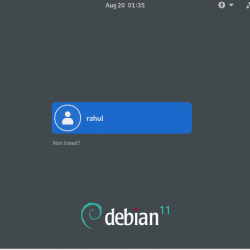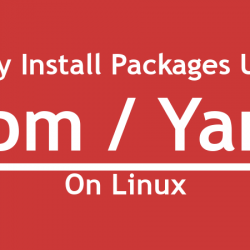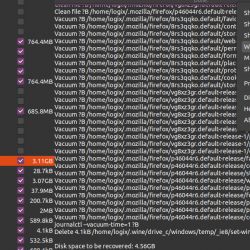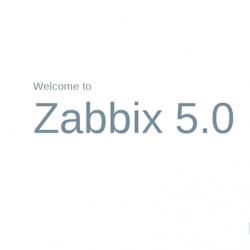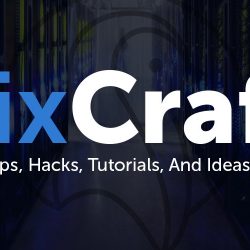在本教程中,我们将向您展示如何在 Ubuntu 20.04 LTS 上安装 Krita。 对于那些不知道的人,Krita 是一个免费的开源照片编辑和数字绘画应用程序。 Krita 是一个多平台应用程序,它提供了许多功能,例如设计插图、绘制纹理艺术等等。
本文假设您至少具备 Linux 的基本知识,知道如何使用 shell,最重要的是,您将网站托管在自己的 VPS 上。 安装非常简单,假设您在 root 帐户下运行,如果不是,您可能需要添加 ‘sudo‘ 到命令以获取 root 权限。 我将向您展示在 Ubuntu 20.04 (Focal Fossa) 上逐步安装 Krita 数字绘画。 对于 Ubuntu 18.04、16.04 和任何其他基于 Debian 的发行版(如 Linux Mint),您可以按照相同的说明进行操作。
在 Ubuntu 20.04 LTS Focal Fossa 上安装 Krita
步骤 1. 首先,通过运行以下命令确保所有系统包都是最新的 apt 终端中的命令。
sudo apt update sudo apt upgrade
步骤 2. 在 Ubuntu 20.04 上安装 Krita。
- 从 Ubuntu 存储库安装 Krita。
默认情况下,Krita 在 Ubuntu 基础存储库中可用。 您可以通过运行安装它:
sudo apt install krita
- 使用 Snap Store 安装 Krita。
现在打开你的终端并使用 snap 命令安装 Krita:
sudo apt install snapd sudo snap install Krita
- 使用 AppImage 安装 Krita。
现在我们从项目网站下载 Krita APPImage 文件:
wget https://download.kde.org/stable/krita/4.4.8/https://download.kde.org/stable/krita/4.4.8/krita-4.4.8-x86_64.appimage
然后,将其分配给运行权限:
chmod +x https://download.kde.org/stable/krita/4.4.8/krita-4.4.8-x86_64.appimage
AppImage 文件已成为可执行文件。 现在简单 close 属性框并双击 AppImage 以运行 Krita 应用程序并开始使用它。
恭喜! 您已成功安装 Krita。 感谢您使用本教程在 Ubuntu 20.04 LTS Focal Fossa 系统上安装 Krita 开源照片编辑和数字绘画应用程序。 如需更多帮助或有用信息,我们建议您查看 Krita 官方网站.